As traduções são geradas por tradução automática. Em caso de conflito entre o conteúdo da tradução e da versão original em inglês, a versão em inglês prevalecerá.
Como gerenciar dependências do Python em requirements.txt
Esta página descreve as práticas recomendadas para instalar e gerenciar dependências do Python em um arquivo requirements.txt para um ambiente Amazon Managed Workflows for Apache Airflow.
Sumário
- Testando DAGs usando o MWAA CLI utilitário Amazon
- Instalando dependências do Python usando o formato de arquivo de requisitos PyPi .org
- Habilitando registros no MWAA console da Amazon
- Visualização de registros no console CloudWatch de registros
- Como visualizar erros na IU do Apache Airflow
- Cenários de exemplo de requirements.txt
Testando DAGs usando o MWAA CLI utilitário Amazon
-
O utilitário de interface de linha de comando (CLI) replica localmente um ambiente Amazon Managed Workflows para Apache Airflow.
-
Ele CLI cria uma imagem de contêiner Docker localmente que é semelhante a uma imagem de MWAA produção da Amazon. Isso permite que você execute um ambiente Apache Airflow local para desenvolver e testar DAGs plug-ins e dependências personalizados antes da implantação na Amazon. MWAA
-
Para executar oCLI, veja o aws-mwaa-local-runner
ligado GitHub.
Instalando dependências do Python usando o formato de arquivo de requisitos PyPi .org
A seção a seguir descreve as diferentes maneiras de instalar dependências do Python de acordo com o Formato de Arquivo de Requisitos PyPi
Opção 1: dependências do Python do Python Package Index
A seção a seguir descreve como especificar dependências do Python do Python Package Indexrequirements.txt.
Opção dois: wheel do Python (.whl)
O wheel do Python é um formato de pacote projetado para enviar bibliotecas com artefatos compilados. Há vários benefícios em usar pacotes de rodas como método para instalar dependências na AmazonMWAA:
-
Instalação mais rápida — os WHL arquivos são copiados para o contêiner como um único eZIP, em seguida, instalados localmente, sem precisar baixar cada um.
-
Menos conflitos: você pode determinar a compatibilidade de versões de seus pacotes com antecedência. Como resultado, não há necessidade de
pippara elaborar recursivamente versões compatíveis. -
Mais resiliência — Com bibliotecas hospedadas externamente, os requisitos posteriores podem mudar, resultando em incompatibilidade de versões entre contêineres em um ambiente Amazon. MWAA Por não depender de uma fonte externa para dependências, cada contêiner tem as mesmas bibliotecas, independentemente de quando cada contêiner é instanciado.
Recomendamos os seguintes métodos para instalar dependências do Python a partir de um arquivo wheel do Python (.whl) no seu arquivo requirements.txt.
Métodos
Como usar o arquivo plugins.zip em um bucket do Amazon S3
O programador do Apache Airflow, os trabalhadores e o servidor web (para o Apache Airflow v2.2.2 e versões posteriores) procuram plug-ins personalizados durante a inicialização no contêiner Fargate gerenciado AWS para seu ambiente em. /usr/local/airflow/plugins/ Esse processo começa antes das dependências MWAA da Amazon *pip3 install -r requirements.txt para Python e da inicialização do serviço Apache Airflow. Um plugins.zip arquivo pode ser usado para qualquer arquivo que você não queira que seja alterado continuamente durante a execução do ambiente ou que talvez não queira conceder acesso aos usuários que escrevemDAGs. Por exemplo, arquivos de roda da biblioteca Python, arquivos de certificado e PEM arquivos de configuraçãoYAML.
A seção a seguir descreve como instalar um wheel que está no arquivo plugins.zip em seu bucket do Amazon S3.
-
Baixe os WHL arquivos necessários Você pode usar
pip downloadcom o seu executor local existente requirements.txtno Amazon MWAA local-runnerou em outro contêiner Amazon Linux 2 para resolver e baixar os arquivos Python wheel necessários. $pip3 download -r "$AIRFLOW_HOME/dags/requirements.txt" -d "$AIRFLOW_HOME/plugins"$cd "$AIRFLOW_HOME/plugins"$zip "$AIRFLOW_HOME/plugins.zip" * -
Especifique o caminho em seu
requirements.txt. Especifique o diretório de plug-ins na parte superior do seu requirements.txt usando--find-linkse instrua pipa não instalar de outras fontes usando--no-index, conforme mostrado no seguinte --find-links /usr/local/airflow/plugins --no-indexexemplo wheel em requirements.txt
O exemplo a seguir pressupõe que você tenha carregado o wheel em um arquivo
plugins.zipna raiz do seu bucket do Amazon S3. Por exemplo:--find-links /usr/local/airflow/plugins --no-index numpyA MWAA Amazon pega a
numpy-1.20.1-cp37-cp37m-manylinux1_x86_64.whlroda dapluginspasta e a instala em seu ambiente.
Usando um WHL arquivo hospedado em um URL
A seção a seguir descreve como instalar uma roda hospedada em umURL. Eles URL devem estar acessíveis ao público ou de dentro da Amazon personalizada VPC que você especificou para o seu MWAA ambiente Amazon.
-
Forneça um URL. Forneça URL a uma roda em seu
requirements.txt.exemplo arquivo de rodas em um público URL
O exemplo a seguir baixa um wheel de um site público.
--find-links https://files.pythonhosted.org/packages/ --no-indexA Amazon MWAA busca a roda do URL que você especificou e a instala em seu ambiente.
nota
URLsnão são acessíveis a partir de servidores web privados, instalando os requisitos na Amazon MWAA v2.2.2 e versões posteriores.
Criando WHL arquivos a partir de um DAG
Se você tem um servidor web privado usando o Apache Airflow v2.2.2 ou posterior e não consegue instalar os requisitos porque seu ambiente não tem acesso a repositórios externos, você pode usar o seguinte para DAG pegar seus MWAA requisitos existentes da Amazon e empacotá-los no Amazon S3:
from airflow import DAG from airflow.operators.bash_operator import BashOperator from airflow.utils.dates import days_ago S3_BUCKET = 'my-s3-bucket' S3_KEY = 'backup/plugins_whl.zip' with DAG(dag_id="create_whl_file", schedule_interval=None, catchup=False, start_date=days_ago(1)) as dag: cli_command = BashOperator( task_id="bash_command", bash_command=f"mkdir /tmp/whls;pip3 download -r /usr/local/airflow/requirements/requirements.txt -d /tmp/whls;zip -j /tmp/plugins.zip /tmp/whls/*;aws s3 cp /tmp/plugins.zip s3://{S3_BUCKET}/{S3_KEY}" )
Depois de executar oDAG, use esse novo arquivo como seu Amazon MWAAplugins.zip, opcionalmente, empacotado com outros plug-ins. Em seguida, atualize seu requirements.txt precedido por --find-links /usr/local/airflow/plugins e --no-index sem adicionar--constraint.
Esse método permite que você use as mesmas bibliotecas off-line.
Opção três: dependências do Python hospedadas em um repositório privado compatível com PyPi/PEP-503
A seção a seguir descreve como instalar um Apache Airflow extra hospedado em um ambiente privado URL com autenticação.
-
Adicione seu nome de usuário e senha como opções de configuração do Apache Airflow. Por exemplo:
-
foo.user:YOUR_USER_NAME -
foo.pass:YOUR_PASSWORD
-
-
crie seu arquivo
requirements.txt. Substitua os espaços reservados no exemplo a seguir pelo seu nome privado URL e pelo nome de usuário e senha que você adicionou como opções de configuração do Apache Airflow. Por exemplo:--index-url https://${AIRFLOW__FOO__USER}:${AIRFLOW__FOO__PASS}@my.privatepypi.com -
adicione outras bibliotecas ao seu arquivo
requirements.txt. Por exemplo:--index-url https://${AIRFLOW__FOO__USER}:${AIRFLOW__FOO__PASS}@my.privatepypi.com my-private-package==1.2.3
Habilitando registros no MWAA console da Amazon
A função de execução do seu MWAA ambiente Amazon precisa de permissão para enviar registros para o CloudWatch Logs. Para atualizar as permissões de um perfil de execução, consulte MWAAFunção de execução da Amazon.
Você pode ativar os logs do Apache Airflow no nível INFO, WARNING, ERROR e CRITICAL. Quando você escolhe um nível de registro, a Amazon MWAA envia registros desse nível e de todos os níveis mais altos de severidade. Por exemplo, se você habilitar registros no INFO nível, a Amazon MWAA enviará INFO registros e WARNINGERROR, e níveis de CRITICAL log para CloudWatch Logs. Recomendamos habilitar os logs do Apache Airflow no nível INFO do Agendador para visualizar os logs recebidos para requirements.txt.
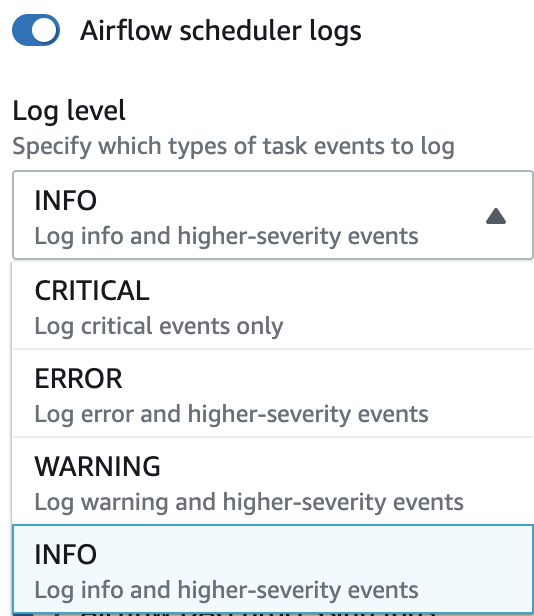
Visualização de registros no console CloudWatch de registros
Você pode visualizar os registros do Apache Airflow para o Agendador ao agendar seus fluxos de trabalho e analisar sua pasta dags. As etapas a seguir descrevem como abrir o grupo de registros do Scheduler no MWAA console da Amazon e visualizar os registros do Apache Airflow no CloudWatch console Logs.
Para visualizar os logs de um requirements.txt
-
Abra a página Ambientes
no MWAA console da Amazon. -
Escolha um ambiente.
-
Escolha grupo de logs de agendador do Airflow no painel Monitoramento.
-
Escolha o log
requirements_install_ipem Fluxos de logs. -
Você deve ver a lista de pacotes que foram instalados no ambiente em
/usr/local/airflow/.local/bin. Por exemplo:Collecting appdirs==1.4.4 (from -r /usr/local/airflow/.local/bin (line 1)) Downloading https://files.pythonhosted.org/packages/3b/00/2344469e2084fb28kjdsfiuyweb47389789vxbmnbjhsdgf5463acd6cf5e3db69324/appdirs-1.4.4-py2.py3-none-any.whl Collecting astroid==2.4.2 (from -r /usr/local/airflow/.local/bin (line 2)) -
Analise a lista de pacotes e verifique se algum deles encontrou algum erro durante a instalação. Se algo der errado, é possível ver um erro semelhante ao seguinte:
2021-03-05T14:34:42.731-07:00 No matching distribution found for LibraryName==1.0.0 (from -r /usr/local/airflow/.local/bin (line 4)) No matching distribution found for LibraryName==1.0.0 (from -r /usr/local/airflow/.local/bin (line 4))
Como visualizar erros na IU do Apache Airflow
Você também pode verificar sua IU do Apache Airflow para identificar se um erro pode estar relacionado a outro problema. O erro mais comum que você pode encontrar com o Apache Airflow na Amazon MWAA é:
Broken DAG: No module namedx
se você ver esse erro na IU do Apache Airflow, provavelmente está faltando uma dependência necessária em seu arquivo requirements.txt.
Fazendo login no Apache Airflow
Você precisa de Política de acesso ao Apache Airflow UI: A mazonMWAAWeb ServerAccess permissões para sua AWS conta em AWS Identity and Access Management (IAM) para visualizar sua interface do Apache Airflow.
Para acessar sua IU do Apache Airflow
-
Abra a página Ambientes
no MWAA console da Amazon. -
Escolha um ambiente.
-
Escolha Abrir a IU do Airflow.
Cenários de exemplo de requirements.txt
Você pode misturar e combinar diferentes formatos no seu requirements.txt. O exemplo a seguir usa uma combinação das diferentes formas de instalar extras.
exemplo Extras em PyPi .org e em um público URL
Você precisa usar a --index-url opção ao especificar pacotes de PyPi .org, além de pacotes em um repositório públicoURL, como um repositório personalizado compatível com PEP 503. URLs
aws-batch == 0.6 phoenix-letter >= 0.3 --index-url http://dist.repoze.org/zope2/2.10/simple zopelib